- Quel est le moyen le plus simple pour créer des vidéos avec du texte animé pour Instagram Stories ?
- Comment puis-je utiliser l'animation de texte After Effects comme si elle était formée d'encre renversée ?
- Comment puis-je créer une vidéo géniale avec des animations, des effets (divers effets de texte et d'autres) pour une publicité ?
Il est recommandé d'ajouter des animations de texte dans les vidéos, notamment pour les vidéos éducatives ou commerciales. Les tiers inférieurs, les animations d'intro, les modèles et les légendes d'appel montrent leur importance lorsque le son est faible ou désactivé par les spectateurs. Vous pouvez utiliser des effets de texte animés pour attirer l’attention des internautes sur un élément clé et rendre les vidéos plus créatives.
Mais il est vraiment difficile d'apprendre à animer du texte dans After Effects, n'est-ce pas?
Donc,
Vous avez besoin d'un créateur de texte animé de vidéo puissant mais facile à utiliser.
Vous n'avez pas besoin de perdre du temps à vous pencher sur un logiciel complexe comme Adobe After Effect. De nombreux éditeurs vidéo vous en fournissent autant que de merveilleux effets, notamment des effets de texte impressionnants. Filmora Video Editor est le meilleur logiciel que vous pouvez avoir.
Quelle est la meilleure chose?
En plus des effets vidéo intégrés à l'aspect hollywoodien, Filmora Video Editor a mis en place un guichet unique pour les effets vidéo, audio et les supports stock libres de droits - Filmstock, qui est destiné à aider les novices et les professionnels à créer des vidéos superbes en quelques clics.
Voyons maintenant comment appliquer des effets de texte ou de titre à vos vidéos.
Le meilleur programme pour aider à ajouter un effet de texte/titre aux vidéos - Filmora Video Editor
Filmora Video Editor pour Windows (ou Filmora Video Editor pour Mac) Filmora est l'éditeur vidéo hautement recommandé avec des effets de texte. Il contient plus de 130 types d'effets de texte et de titre intégrés, ce qui vous permet de les appliquer à votre vidéo afin d'adapter votre thème. Et vous pouvez ajouter des effets de texte à la vidéo par simple glisser-déposer. En plus, il y a encore beaucoup de fonctionnalités que vous pouvez essayer.

Voyons pourquoi nous vous recommandons de choisir ce créateur de texte animé:
- Vous pouvez choisir parmi plus de 130 effets de texte et de titre.
- Il possède également d'autres effets comme les transitions, écran vert, écran partagé, etc.
- Vous pouvez également personnaliser votre vidéo avec des filtres, PIP, face à face et autres éléments de mouvements.
- L'édition de base vous aide à recadrer, rogner, scinder et joindre des vidéos.
- [bonus] Filmstock propose plus de 1000 effets de texte à thème élégants, notamment des intros, des outros, des tiers inférieurs et des effets de légende.
Comment ajouter un effet de texte/titre aux vidéos à l'aide du logiciel de montage Filmora Video Editor
Avec le logiciel, vous pouvez facilement appliquer d’étonnants effets de texte et de titre capables de capturer complètement votre public. Le guide suivant vous montrera, étape par étape, comment ajouter des effets de texte à vos vidéos.
Étape 1. Importer votre vidéo
La première étape consiste à importer vos vidéos que vous souhaitez modifier dans Filmora Video Editor. Vous pouvez facilement le faire en cliquant sur l’icône "+" et en sélectionnant les fichiers auxquels vous souhaitez ajouter du texte. Vous pouvez également atteindre cet objectif en utilisant l'option Glisser-déposer.

Étape 2. Faites glisser la vidéo sur la timeline
Une fois que vous avez importé les fichiers dans ce générateur de texte animé, veuillez ajouter une vidéo à la timeline.

Étape 3. Ajouter un effet de texte
Vérifiez la barre d’outils sur le panneau de gauche, puis cliquez sur l’option "Titres". Vous obtiendrez ici divers modèles de texte. Maintenant, vous pouvez l'ajouter facilement à la timeline.

Faites un clic droit sur le fichier texte pour afficher un menu déroulant. Maintenant, vous devez choisir "Afficher les propriétés" pour continuer. Après l’affichage d’une fenêtre contextuelle, vous pouvez taper dans la zone de texte, puis ajuster sa position, sa police, sa taille et sa couleur selon le besoin. Et vous pouvez cliquer sur "OK" pour terminer ce processus.

Étape 4. Sauvegarder et exporter la vidéo
Enfin, appuyez simplement sur le bouton "Exporter" pour sauvegarder votre vidéo avec un effet de texte/titre.
Ajouter des effets d'animation de texte à une vidéo à partir de Filmstock
Filmstocke consacre à fournir aux créateurs vidéo des tonnes d’effets vidéo, d’images, de séquences vidéo, de musique et d’effets audio élégants. Ces supports sont libres de droits et entièrement compatibles avec Filmora Video Editor, ce qui signifie que vous pouvez télécharger et utiliser directement les effets dans Filmora Video Editor par glisser-déposer.
Étape 1. Télécharger des effets de texte animés dans Filmstock
Trouvez votre pack d'effets de thème souhaité dans Filmstock, par exemple, vous essayez d'ajouter une animation de titre romantique dans votre vidéo. Sur la page "Pack romantique", cliquez sur le bouton "Téléchargement gratuit".
[Attention] Avant de télécharger les effets Filmstock, veuillez confirmer que vous avez lancé Filmora Video Editor sur votre ordinateur.
Une fois le processus de téléchargement terminé, le "Romantic Pack" sera automatiquement installé dans Filmora Video Editor.
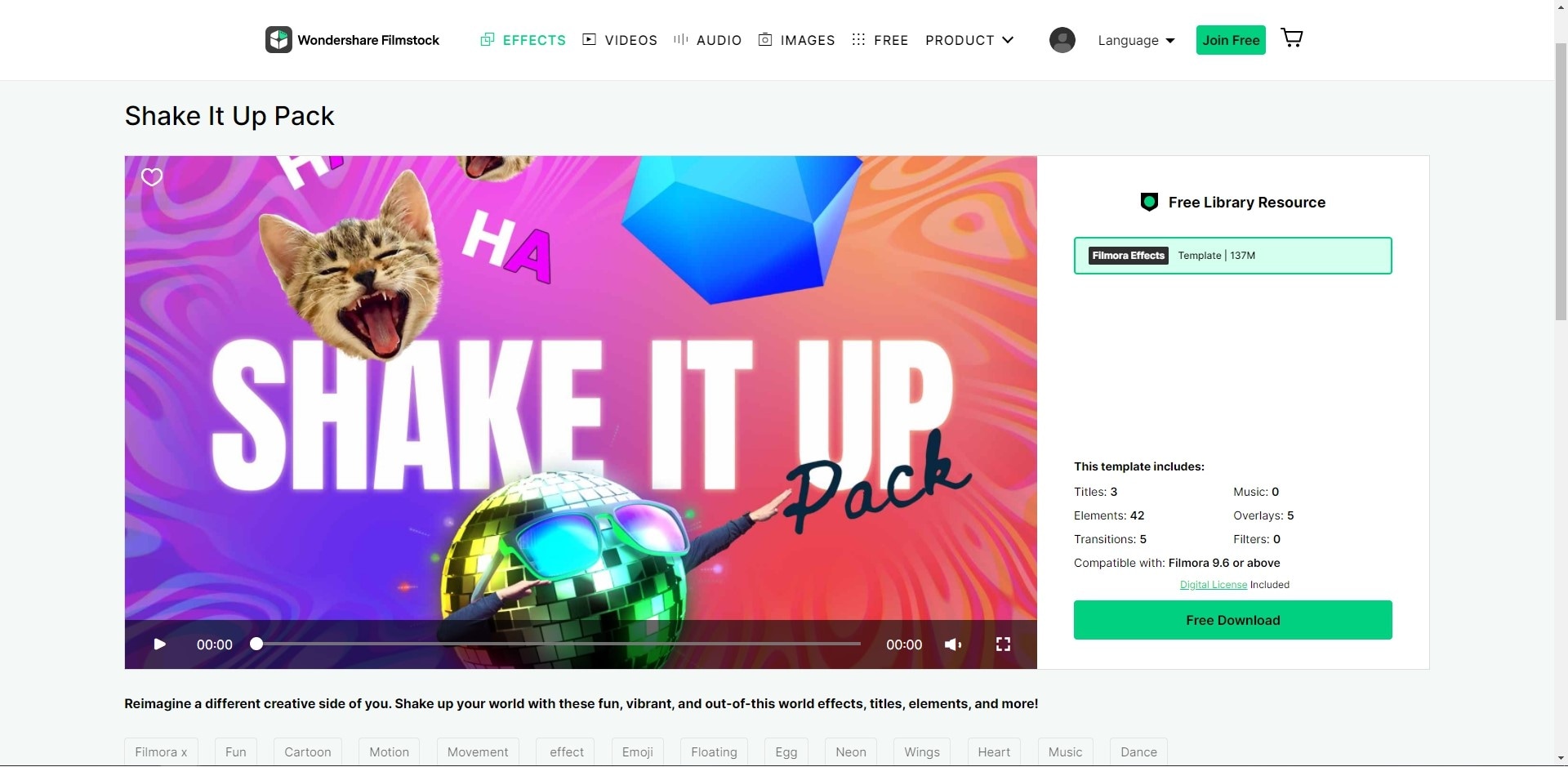
Étape 2. Ajouter du texte animé dans vos vidéos
Accédez à Filmora Video Editor, vous pouvez trouver les différents effets de "Pack d'anniversaire" installés dans les catégories correspondantes. Par exemple, si vous souhaitez animer le texte, cliquez sur "Titres" dans la barre de menus, vous trouverez la catégorie "Événements spéciaux", cliquez dessus et développez-la pour trouver les modèles d'effet de texte "Pack d'anniversaire" récemment téléchargés.
[Astuce] Un point rouge apparaît devant la catégorie pour indiquer que vous avez récemment téléchargé des effets dans cette catégorie.
Choisissez celui que vous souhaitez et faites-le glisser sur la piste de la timeline, double-cliquez dessus pour animer le texte à votre guise.
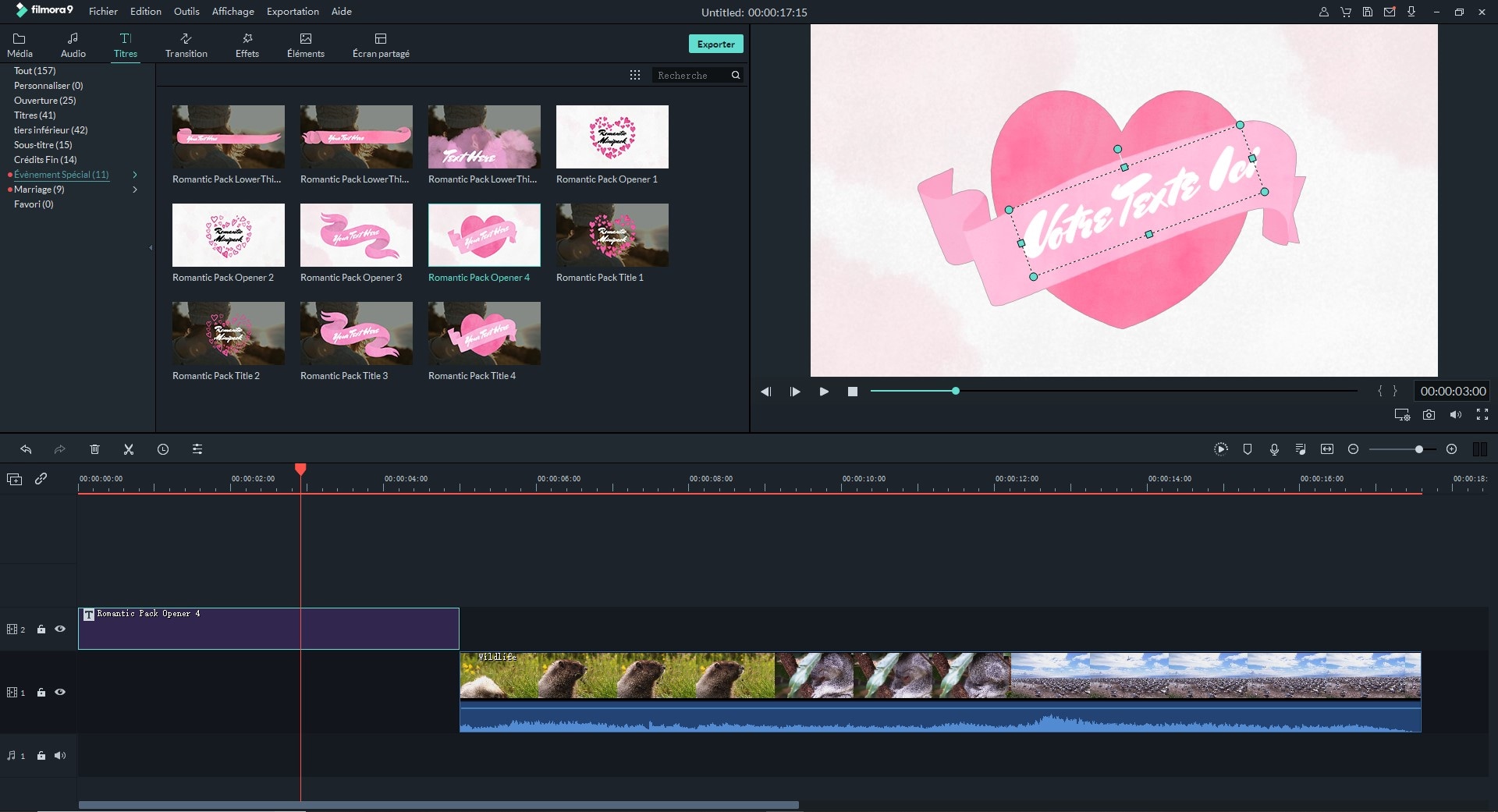
Après avoir créé vos effets de texte animés, vous pouvez choisir de les enregistrer en tant que paramètre prédéfini. Enfin, prévisualisez votre vidéo et exportez-la.
Conclusion
Les effets de texte animés sont précisément l'un des éléments clés dans la création de votre vidéo. À mon avis, il faut beaucoup de temps pour apprendre comment créer des textes animés dans Adobe After Effects.
Il n’est pas judicieux de perdre du temps à apprendre un logiciel d’animation de texte professionnel à partir de zéro, en particulier pour les créateurs débutants et occasionnels.
Alors,
Pourquoi ne pas trouver un logiciel de montage vidéo puissant et riche en modèles ?
C'est la raison pour laquelle je vous recommande Filmora Video Editor. Grâce aux effets intégrés et gratuits ainsi qu'aux effets créatifs libres de droits de Filmstock, vous pouvez créer une superbe vidéo en seulement quelques clics.
Maintenant, il est temps de faire un essai gratuit pour créer des effets de texte animé dans vos super Vlogs ainsi que dans les autres types de vidéos.
Contactez notre équipe de support pour obtenir une solution rapide>






